Tetap: Kemas kini Windows gagal dipasang
Jalankan Penyelesaian Masalah Windows Update melalui Tetapan> Kemas kini & Keselamatan> Selesai untuk menyelesaikan masalah umum secara automatik. 2. Tetapkan semula Komponen Kemas Kini Windows dengan menghentikan perkhidmatan yang berkaitan, menamakan semula folder Softwaredistribusi dan Catroot2, kemudian memulakan semula perkhidmatan untuk membersihkan cache kemas kini. 3. Jalankan SFC /Scannow untuk membaiki fail sistem yang rosak, diikuti dengan arahan DISM jika diperlukan untuk memulihkan imej Windows. 4. Muat turun secara manual dan pasangkan kemas kini yang bermasalah dari katalog Kemas Kini Microsoft menggunakan nombor KB. 5. Memastikan ruang cakera yang mencukupi (10-20 GB percuma) dan sahkan keserasian sistem dengan kemas kini. Kebanyakan kegagalan pemasangan kemas kini Windows dapat diselesaikan dengan langkah -langkah ini, bermula dengan penyelesaian masalah dan komponen semula, dan maju ke pembetulan manual jika perlu, menunjukkan isu itu biasanya sementara dan boleh diperbaiki.

Jika anda melihat mesej "Kemas kini Windows gagal dipasang," anda tidak bersendirian. Ini adalah isu biasa yang boleh berpunca daripada fail sistem yang rosak, mengemas kini masalah cache, atau perkhidmatan yang salah. Berita baiknya ialah kebanyakan kes dapat diselesaikan dengan beberapa perbaikan yang disasarkan. Inilah yang boleh anda lakukan.
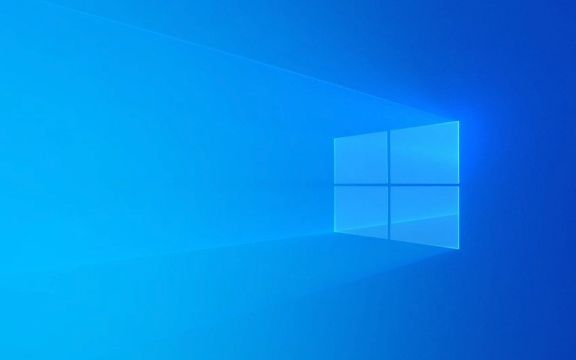
1. Jalankan Penyelesai Penyelesetan Windows Update
Windows termasuk penyelesai masalah terbina dalam yang secara automatik dapat mengesan dan memperbaiki isu kemas kini biasa.
- Pergi ke Tetapan> Kemas kini & Keselamatan> Penyelesaian masalah .
- Klik pada Penyelesai Tanah Tambahan .
- Pilih Kemas Kini Windows dan jalankan Penyelesai masalah.
- Ikuti arahan di skrin dan gunakan sebarang perbaikan yang disyorkan.
Alat ini sering menyelesaikan masalah kecil seperti cegukan perkhidmatan atau blok kemas kini yang berkaitan dengan rangkaian.

2. Tetapkan semula komponen kemas kini Windows
Komponen kemas kini yang rosak atau folder softwaredistribusi kembung adalah penyebab yang kerap.
Buka command prompt sebagai pentadbir dan jalankan arahan ini dengan teratur:

Berhenti bersih wuauserv Net Stop Cryptsvc bit berhenti bersih Net Stop Msiserver
Kemudian, namakan semula folder Softwaredistribusi dan Catroot2:
ren c: \ windows \ softwaredistribusi softwaredistribusi.old Ren C: \ Windows \ System32 \ Catroot2 Catroot2.old
Mulakan semula perkhidmatan:
Net Start Wuauserv Net Start Cryptsvc bit permulaan bersih Net Start Msiserver
Sekarang cuba periksa kemas kini lagi. Ini membersihkan cache kemas kini dan memaksa tingkap untuk membina semula.
3. Jalankan Sistem Pemeriksa Fail (SFC) dan DISM
Fail sistem yang rosak boleh menghalang kemas kini daripada memasang dengan betul.
Pertama, jalankan SFC:
SFC /Scannow
Tunggu ia selesai. Jika ia menemui dan membetulkan isu, reboot dan cuba mengemas kini lagi.
Sekiranya masalah berterusan, gunakan DISM untuk membaiki imej Windows:
DISM /ONLINE /CLEANUP-IMAGE /CheckHealth DISM /ONLINE /CLEANUP-IMAGE /SCANHEALTH DISM /ONLINE /CLEANUP-IMAGE /RESTOREHEALT
Perintah ini mungkin mengambil masa 10-20 minit. Setelah selesai, mulakan semula dan cuba kemas kini.
4. Muat turun dan pasangkan kemas kini secara manual
Jika kemas kini khusus terus gagal, memintas kemas kini Windows dan pasang secara manual.
- Lawati Katalog Kemas Kini Microsoft .
- Cari kemas kini dengan nombor KBnya (misalnya, KB5032189).
- Muat turun versi yang betul (32-bit atau 64-bit) untuk sistem anda.
- Klik dua kali fail .msu untuk memasangnya.
Kaedah ini amat berguna jika kegagalan berkaitan dengan memuat turun rasuah.
5. Periksa ruang cakera dan keperluan sistem
Pastikan anda mempunyai ruang kosong yang cukup pada pemacu sistem anda (C :). Kemas kini Windows sering memerlukan 10-20 GB ruang kosong, terutamanya untuk kemas kini ciri utama.
Juga, sahkan bahawa peranti anda memenuhi keperluan sistem kemas kini. Perkakasan yang sudah lapuk atau pemandu yang hilang boleh menyebabkan kegagalan senyap.
Kebanyakan kegagalan pemasangan kemas kini Windows dapat diselesaikan menggunakan langkah -langkah di atas. Mulakan dengan penyelesaian masalah dan tetapkan semula komponen kemas kini -yang membetulkan majoriti kes. Jika tidak, teruskan ke SFC/DISM atau pemasangan manual. Pada asasnya, ia biasanya bukan masalah kekal, hanya gangguan dalam proses.
Atas ialah kandungan terperinci Tetap: Kemas kini Windows gagal dipasang. Untuk maklumat lanjut, sila ikut artikel berkaitan lain di laman web China PHP!

Alat AI Hot

Undress AI Tool
Gambar buka pakaian secara percuma

Undresser.AI Undress
Apl berkuasa AI untuk mencipta foto bogel yang realistik

AI Clothes Remover
Alat AI dalam talian untuk mengeluarkan pakaian daripada foto.

Clothoff.io
Penyingkiran pakaian AI

Video Face Swap
Tukar muka dalam mana-mana video dengan mudah menggunakan alat tukar muka AI percuma kami!

Artikel Panas

Alat panas

Notepad++7.3.1
Editor kod yang mudah digunakan dan percuma

SublimeText3 versi Cina
Versi Cina, sangat mudah digunakan

Hantar Studio 13.0.1
Persekitaran pembangunan bersepadu PHP yang berkuasa

Dreamweaver CS6
Alat pembangunan web visual

SublimeText3 versi Mac
Perisian penyuntingan kod peringkat Tuhan (SublimeText3)
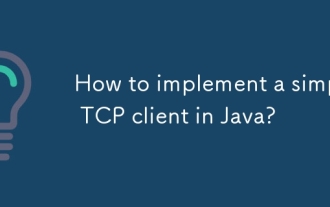 Bagaimana untuk melaksanakan pelanggan TCP yang mudah di Java?
Aug 08, 2025 pm 03:56 PM
Bagaimana untuk melaksanakan pelanggan TCP yang mudah di Java?
Aug 08, 2025 pm 03:56 PM
Importjava.ioandjava.net.socketfFori
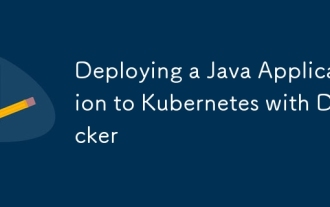 Menggunakan aplikasi Java ke Kubernet dengan Docker
Aug 08, 2025 pm 02:45 PM
Menggunakan aplikasi Java ke Kubernet dengan Docker
Aug 08, 2025 pm 02:45 PM
Aplikasi Java Containerized: Buat Dockerfile, gunakan imej asas seperti Eclipse-Temurin: 17-jre-alpine, salin fail balang dan tentukan perintah permulaan, bina imej melalui Dockerbuild dan lari secara tempatan dengan Dockerrun. 2. Tolak imej ke Registry Container: Gunakan Dockertag untuk menandakan imej dan menolaknya ke DockerHub dan pendaftaran lain. Anda mesti log masuk terlebih dahulu ke Dockerlogin. 3. Digunakan ke Kubernet: Tulis Deployment.yaml Untuk menentukan penggunaan, tetapkan bilangan replika, imej kontena dan sekatan sumber, dan tulis perkhidmatan.yaml untuk membuat
 Pintasan kod vs untuk memberi tumpuan kepada Panel Explorer
Aug 08, 2025 am 04:00 AM
Pintasan kod vs untuk memberi tumpuan kepada Panel Explorer
Aug 08, 2025 am 04:00 AM
Di VSCode, anda boleh menukar kawasan panel dan penyuntingan dengan cepat melalui kekunci pintasan. Untuk melompat ke panel Explorer kiri, gunakan CTRL Shift E (Windows/Linux) atau CMD Shift E (MAC); Kembali ke kawasan penyuntingan untuk menggunakan Ctrl `atau ESC atau Ctrl 1 ~ 9. Berbanding dengan operasi tetikus, pintasan papan kekunci lebih cekap dan tidak mengganggu irama pengekodan. Petua lain termasuk: Kotak carian fokus Ctrl Kctrl e, fail menamakan semula F2, memadam fail, masukkan fail terbuka, arrow kunci memperluas/runtuh folder.
 Tetap: Kemas kini Windows gagal dipasang
Aug 08, 2025 pm 04:16 PM
Tetap: Kemas kini Windows gagal dipasang
Aug 08, 2025 pm 04:16 PM
RuntheWindowsUpdateTroubleshooterviaSettings>Update&Security>Troubleshoottoautomaticallyfixcommonissues.2.ResetWindowsUpdatecomponentsbystoppingrelatedservices,renamingtheSoftwareDistributionandCatroot2folders,thenrestartingtheservicestocle
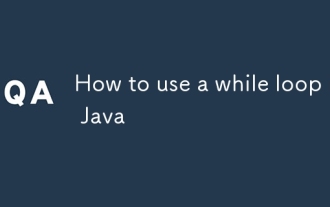 Cara menggunakan gelung sementara di java
Aug 08, 2025 pm 04:04 PM
Cara menggunakan gelung sementara di java
Aug 08, 2025 pm 04:04 PM
AwhileloopinjavarepeatedlyexecutescodeaslongasthecondeConditionistrue; 2.InitializeAcontrolvariableBeforetheloop; 3.DefinetheloopcondusingAbeaneanExpression;
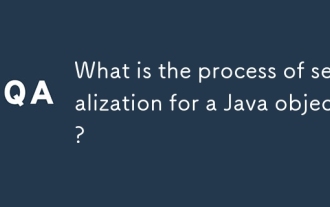 Apakah proses siri untuk objek Java?
Aug 08, 2025 pm 04:03 PM
Apakah proses siri untuk objek Java?
Aug 08, 2025 pm 04:03 PM
Javaserializationconvertsanobject'sstateintoabytestreamforstorageortransmission, anddeserialization reconstructstheobjectfromhattstream.1.toenableserialization, aclassmustimplementtheserializableInterfe.2.useObjectStreamtoserialialization.useObjectStreamtoserialialization.useObjectStreamtosererialialize.
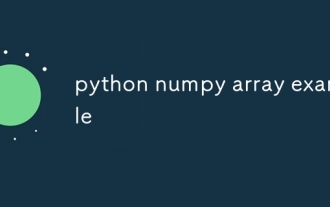 Contoh Array Python Numpy
Aug 08, 2025 am 06:13 AM
Contoh Array Python Numpy
Aug 08, 2025 am 06:13 AM
Penggunaan array numpy termasuk: 1. Mewujudkan tatasusunan (seperti membuat dari senarai, semua sifar, semua, dan julat); 2. Operasi bentuk (reshape, transpose); 3. Operasi vektorisasi (penambahan, penolakan, pendaraban dan pembahagian, penyiaran, fungsi matematik); 4. Pengindeksan dan mengiris (operasi satu dimensi dan dua dimensi); 5. Pengiraan statistik (maksimum, minimum, min, sisihan piawai, penjumlahan dan operasi paksi); Operasi ini adalah cekap dan tidak memerlukan gelung, dan sesuai untuk pengiraan berangka besar-besaran. Akhirnya, anda perlu berlatih lebih banyak.
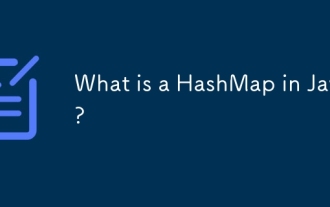 Apakah hashmap di java?
Aug 11, 2025 pm 07:24 PM
Apakah hashmap di java?
Aug 11, 2025 pm 07:24 PM
AhashmapinjavaisadataStructureThatstoreskey-valuepairsforefficientretrieval, sisipan, dandeletion.itusesthekey'shashcode () methodTodeterminestoragelococationandallowsaverageo (1) TimeComplexityForget () dan)







